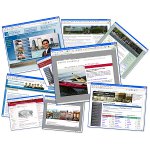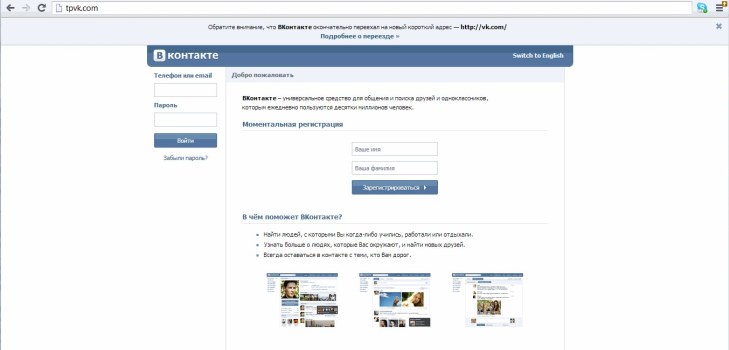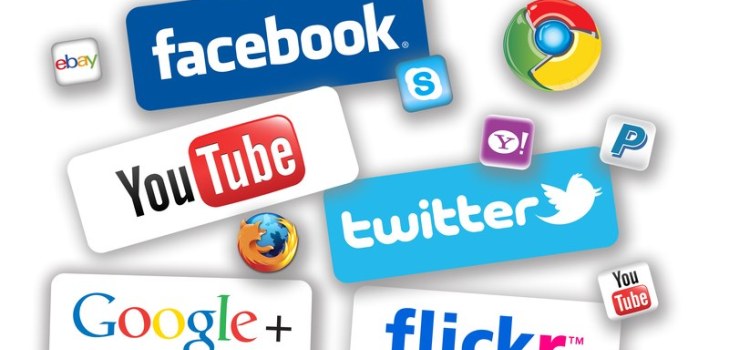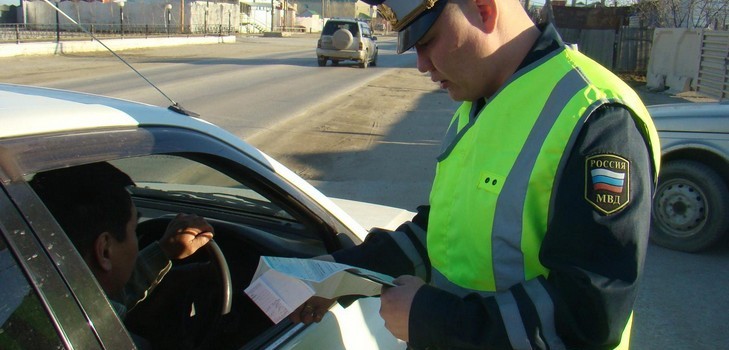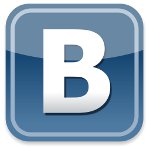Содержание
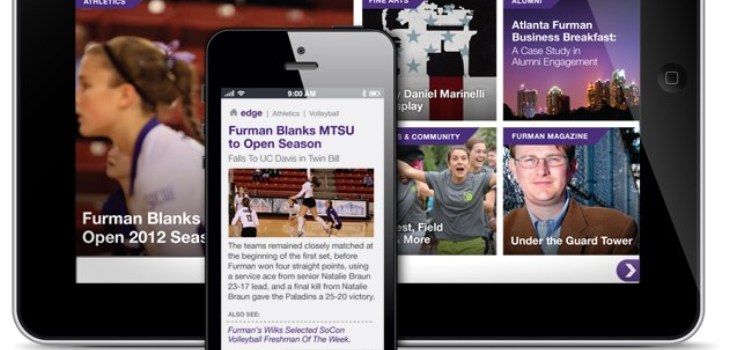
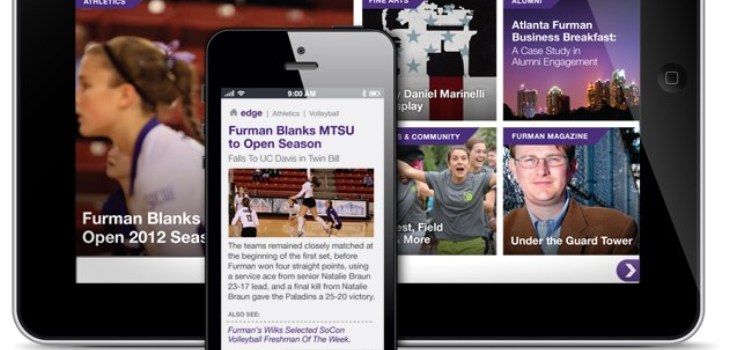
Реклама, реклама, реклама…Везде она, на каждом сайте, на каждой интернет-странице. Порой кажется, что ответа на вопрос, как отключить рекламу в браузере не существует, ведь интернет все глубже увязает в этом рассаднике всевозможных объявлений, начиная от сигарет и заканчивая резиновыми жвачками. И ладно бы информация об этом спокойно висела себе в виде небольших баннеров на веб-ресурсах. Нет же! Она, словно заправский фокусник, неожиданно выпрыгивает снизу, сверху, гремит идиотской музыкой и показывает нам видео с десятком однотипных игровых роликов, зазывая окунуться в этот, несомненно, райский уголок.
Спасение есть, и оно близко, доступное каждому. Только протяните руку.
Как отключить рекламу в Яндекс.браузере
Не будем писать о полу-методах, заставляя пользователей рыться в ворохе настроек браузера. Тем более, что на 100% это не поможет, а значит какой в этом смысл, если существуют гораздо более действенные методы как полностью убрать рекламу в браузере яндекс? Лучше всего – установить приложение Adguard, которое оградит пользователя от всех видов рекламных окон.
Для этого делаем следующее:
- Открываем меню обозревателя;
- Находим в нем «Дополнения»;
- Перейдите в категорию «Безопасный интернет» и найдите в ней приложение Adguard;
- Переместите переключатель в режим «вкл».
Кроме того, программа имеет дополнительные настройки, позволяющие вам менять фильтры, заносить сайты в черный список или наоборот, разрешать посещение сайтов без включения функций блокировщика рекламы.
В приложениях яндекс браузера, помимо Adguard можно найти и другие интересные программы, выполняющие похожие функции. Их установка не отличается от описанной выше.
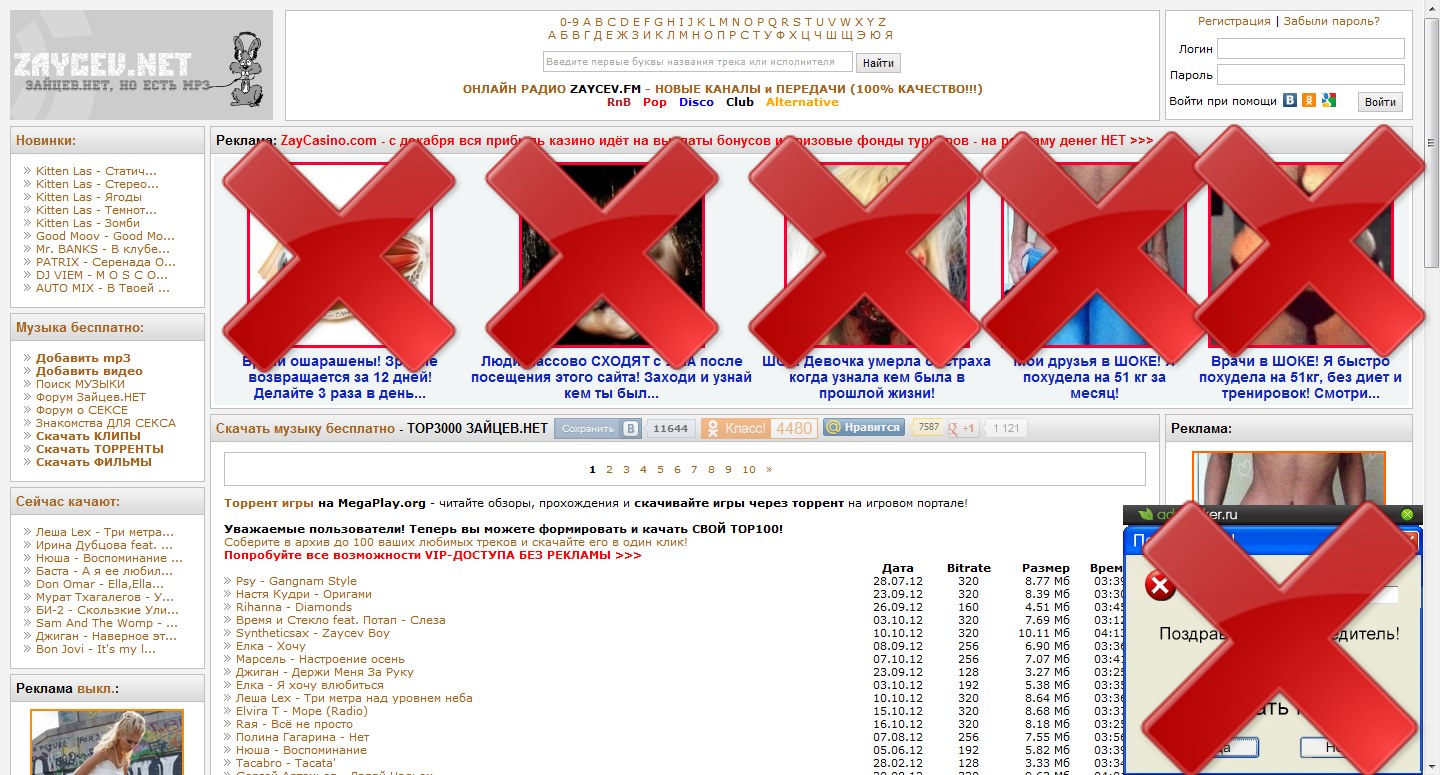
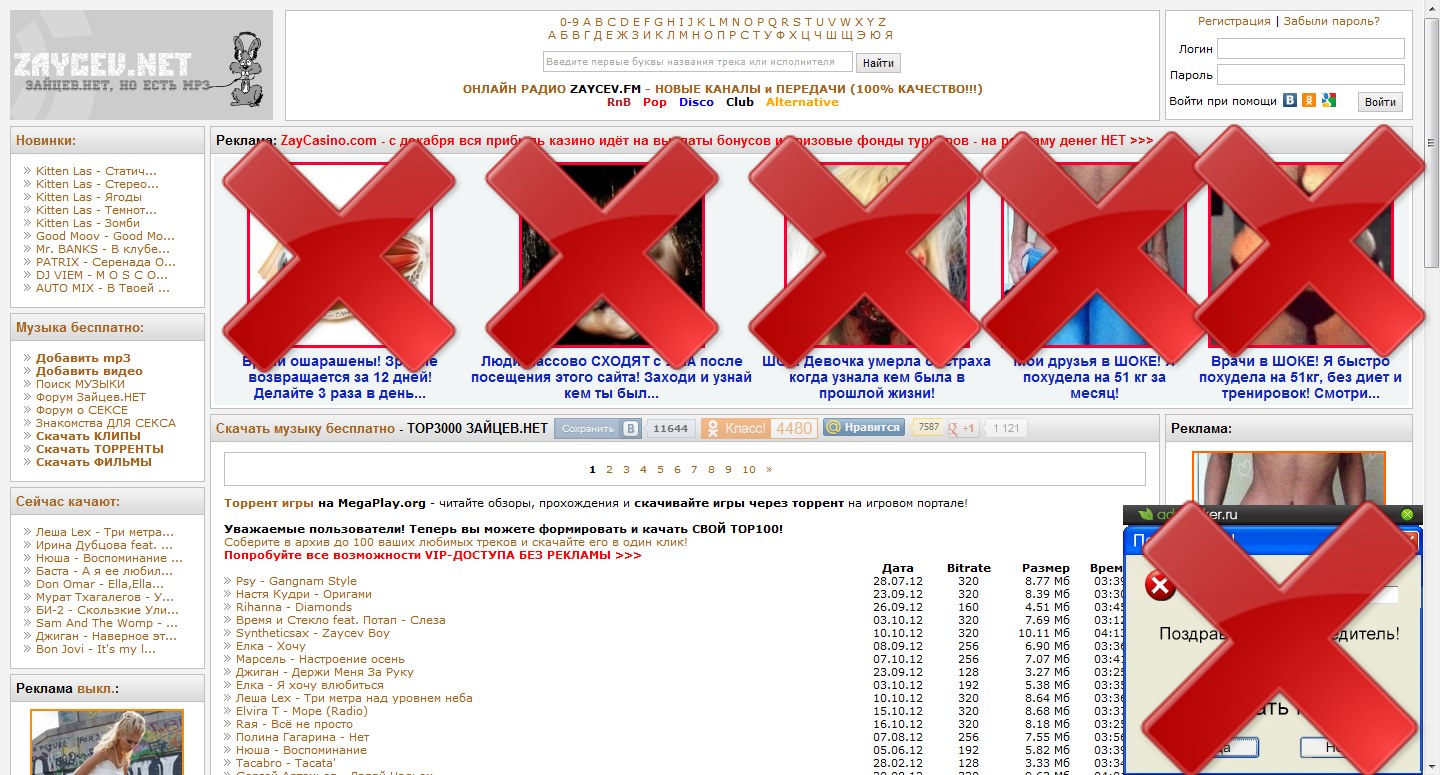
Как отключить рекламу в InternetExplorer
Как обычно, работники Microsoft не замечают прогресса в отрасли интернет-обозревателей и упорно гнут свою линию. В итоге – самый незащищенный браузер – конечно же IE. Ну, да кто бы сомневался? Так было пару лет назад, так есть и сейчас.
Приложений типа adguard установить сюда не получится, но предусмотрена защита от слежения, по английскому — TrackingProtection. Она выполняет роль блокировщика рекламы, в том числе. Имейте в виду, что сервис появился в IE начиная с 9-й версии.
Чтобы активировать опцию, выполните следующие действия:
- Заходим в «Сервис» или нажимаем ALT+X;
- Ищем «Настройки»;
- Слева, в типах надстройки, будет написано: «Защита от слежения». Переходим туда;
- Справа внизу жмем «Включить».
Стоит отметить, что адаптирована защита от слежения, в основном, для западных сайтов, а потому в российском сегменте интернета справляться с рекламой ей будет гораздо сложнее. Тут играют роль списки фильтров, по умолчанию загруженных в браузер, поэтому рекомендуем перейти по этой ссылке и выбрать лист под названием RU AdList. Во втором столбце правее, напротив названия RU Adlist, нажмите на ссылку Add TPL: RuAdList+EasyList.
Яндекс.браузер, Opera, FireFox, Сhrome – отключение рекламы в этих браузерах выполняется одинаковыми методами, через меню программы и установки приложений(дополнений), позволяющих наслаждаться серфингом на просторах сети без назойливых рекламных звуков или текстов. Исключением является, разве что, InternetExplorer. Но и там есть возможности для спокойного пребывания в инете.